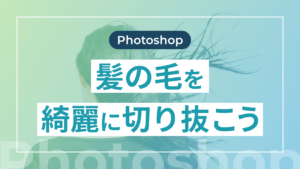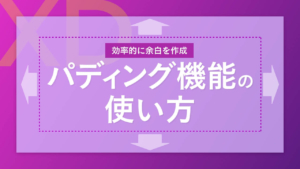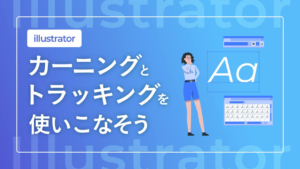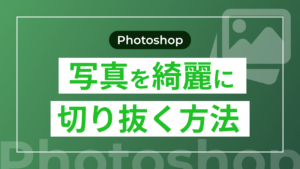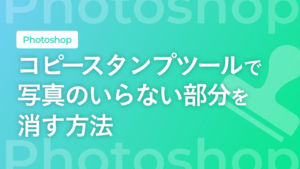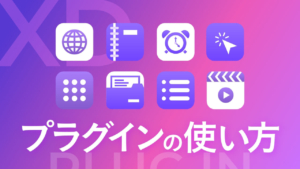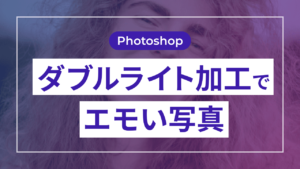ブラシ機能とは?
Photoshopのブラシ機能は、ブラシの大きさやエッジの柔らかさを調整して自由にペイントできる機能です。
無料でも様々なデザインのブラシをインストールして使うことができるので、デザインの幅を広げるのにおすすめです。

ブラシの種類を増やそう!
検索エンジンで「Photoshop ブラシ」などで検索してみましょう。無料で商用利用可能なブラシ素材がたくさん見つかります。インストールしたいブラシ素材が見つかったらダウンロードしておきましょう。
AdobeのPhotoshopブラシにも豊富な種類のブラシがあります。ぜひ活用してみてください。
Photoshopブラシ
https://onl.tw/vBgEvwd
ブラシの追加方法
左側のツールパネルから「ブラシツール」を選択し、オプションバーのブラシの詳細を設定する箇所(ブラシプリセットピッカー)を開きます。
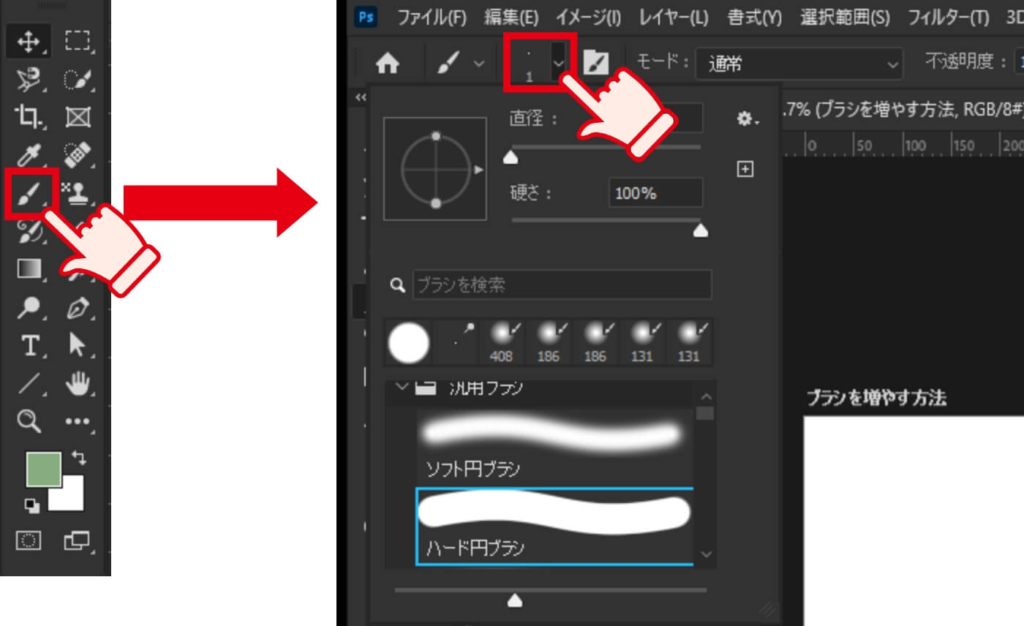
右上の歯車マークをクリックし、「ブラシを読み込む」を選択すると、読み込むデータを選択する画面が表示されます。あらかじめダウンロードしておいた「.abr」のブラシ素材を選択して「読み込み」をクリックしましょう。
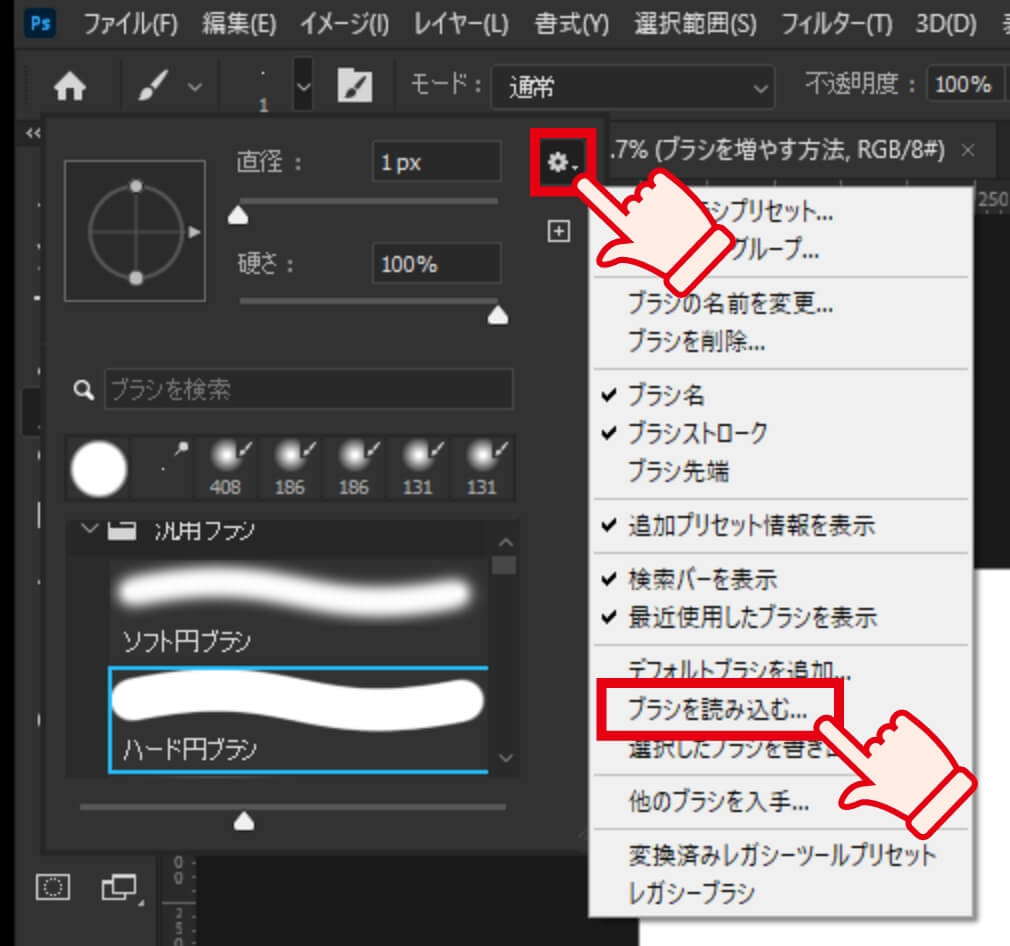
これでブラシ素材のインストールが完了しました。
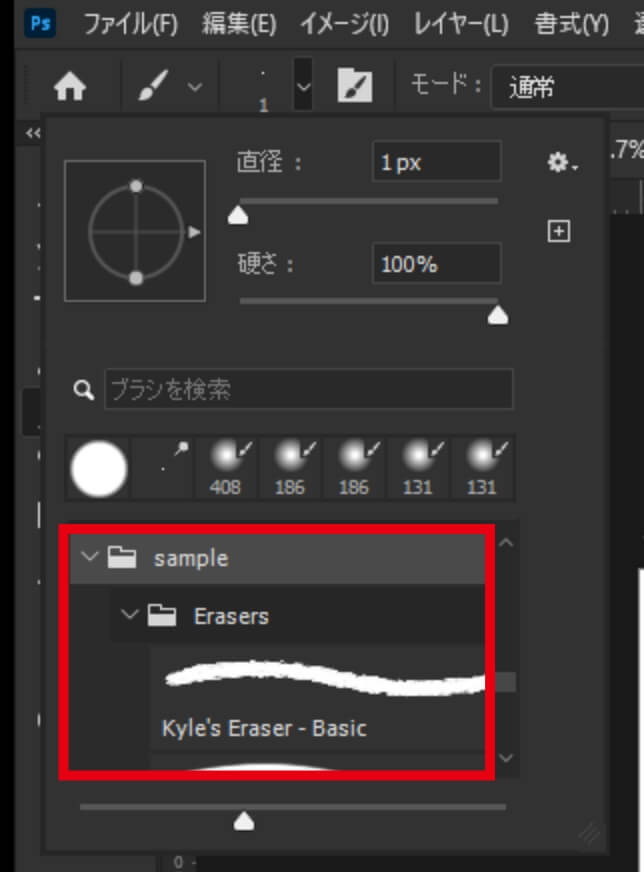
もっと簡単にブラシを追加する方法
他にも、以下の2つの方法でブラシ素材をインストールすることができます。
- ダウンロードしたファイルをPhotoshopのオプションバーの上までドラッグ&ドロップする
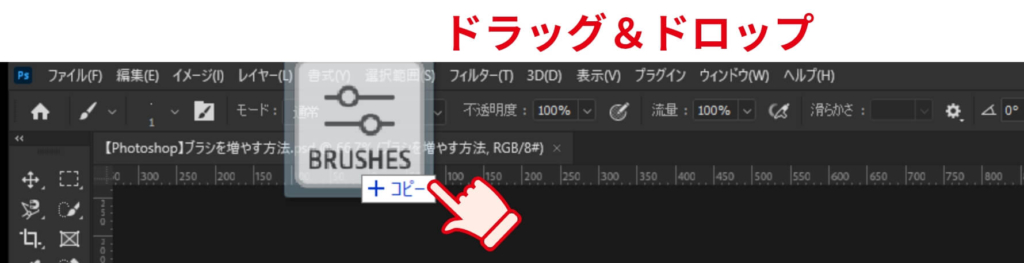
- ダウンロードしたファイルをダブルクリックする
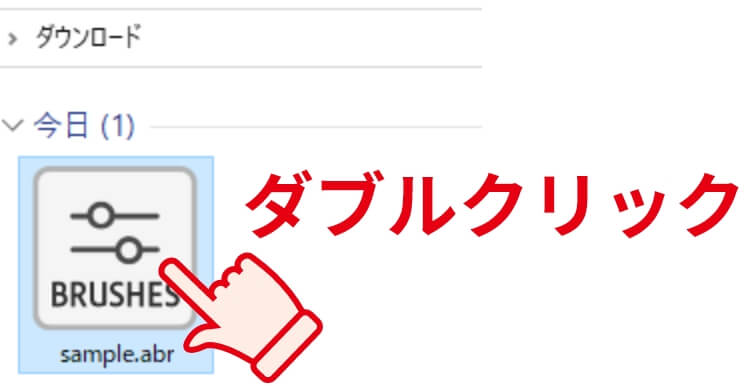
まとめ
今回はPhotoshopのブラシの種類を増やす方法を解説しました。
ブラシは種類が豊富なので、既存のブラシで物足りないと感じている方は是非ブラシ素材をインストールしてみてください!